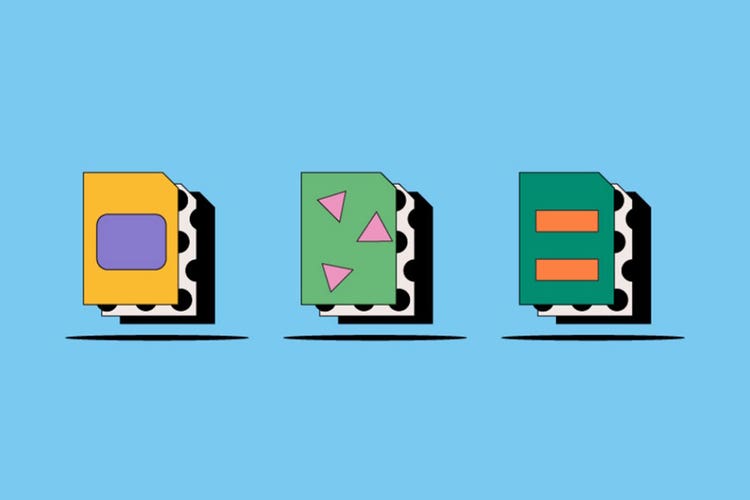FOTOGRAFIA
DNG vs. RAW.
Le fotocamere digitali utilizzano file Raw per scattare e memorizzare le foto, mentre i file DNG servono per il fotoritocco. Entrambi producono immagini incredibilmente vivaci e sono strumenti molto importanti per fotografi professionisti e photo editor. Se lavori con immagini ad alta risoluzione, questa guida ti aiuterà a scegliere se usare un formato DNG o Raw.
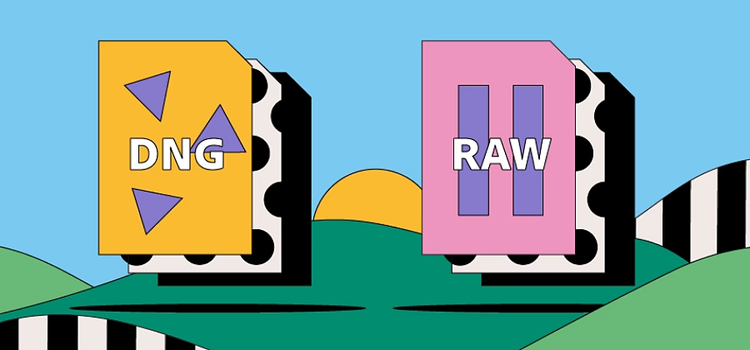
https://main--cc--adobecom.hlx.page/cc-shared/fragments/seo-articles/get-started-notification-blade
Cos’è un file DNG?
DNG sta per Digital Negative Image. È un formato di immagine raw open source, esente da royalty, altamente compatibile e in continuo miglioramento, creato appositamente per modificare le foto, in particolare con software Adobe.
Cos’è un file RAW?
I file Raw sono immagini grezze, intatte e non elaborate che vengono registrate direttamente dal sensore di una fotocamera. Contengono tutti i dati disponibili sull’immagine senza informazioni tagliate o compresse. Le immagini sono di alta qualità e possono essere modificate con una perdita di qualità minima. I file Raw sono prodotti da fotocamere digitali, scanner di immagini e scanner per pellicole.
Qual è la differenza tra file DNG e RAW?
Ci sono molte differenze importanti tra questi due tipi di file, soprattutto per quanto riguarda il modo di modificarli e archiviarli.
I file DNG sono più facili da modificare.
Modificare i file RAW può essere problematico, perché occorre prima utilizzare un sidecar o convertirli in altri formati. Un sidecar è un file XMP separato che contiene tutte le modifiche e le impostazioni. In sostanza, va a creare un file separato in modo che il file Raw originale rimanga completamente intatto e invariato. I sidecar sono piccoli, ma resta il fatto che per ogni file Raw si avranno due file in archivio.
Con i DNG, le modifiche vengono scritte direttamente nel file. Ciò implica l’archiviazione di un minor numero di file, ma anche l’eliminazione di informazioni che non è possibile recuperare in seguito.
Qualità e dimensioni del file.
I DNG sono generalmente più piccoli del 15-20% rispetto ai file Raw, ma la differenza di qualità è minima. Un DNG può anche salvare il file Raw originale al suo interno: le sue dimensioni raddoppieranno, ma è una buona precauzione.
Per ridurre le dimensioni e semplificare le operazioni di archiviazione e modifica, i file DNG eliminano anche determinate informazioni, che possono includere anteprime JPEG, informazioni GPS e metadati, nonché punti focali, dati di illuminazione e controlli dell’immagine di alcuni modelli di fotocamera.
Memoria e archivi.
I file DNG possono essere compressi, il che li rende molto più piccoli dei file Raw e ideali per la memorizzazione in archivi. La Biblioteca del Congresso degli Stati Uniti, in particolare, utilizza i file DNG a questo scopo. Un’altra funzionalità utile per le attività di archiviazione è che i DNG sono in grado di rilevare automaticamente l’eventuale corruzione del file.
Compatibilità.
I file Raw non possono essere modificati con software di terze parti. A complicare ulteriormente le cose si aggiunge il fatto che esistono molti tipi di file Raw. Variano in base al produttore della fotocamera e, in alcuni casi, ai modelli dei sensori. Ad esempio, il file Raw di una Canon è diverso da quello di una Nikon. La situazione può essere ancora più complicata se hai una nuova fotocamera professionale, perché potrebbe passare del tempo prima che il software venga aggiornato per supportare il tuo modello.
I file DNG rimediano all’ampia varietà di file Raw disponibili. Grazie al loro formato unico, open source e altamente compatibile, sarai sempre in grado di aprire i file delle tue foto, anche se il marchio della fotocamera dovesse smettere di supportare il file Raw nativo. Per contro, i file DNG non sempre funzionano con il software fotografico creato dai produttori di fotocamere.
Modifica.
Il modo migliore per modificare i file Raw consiste nel convertirli in DNG. In base al computer, al software e al numero di foto, questa operazione può richiedere ore o addirittura giorni, ma è bene sapere che così facendo sarai sempre in grado di aprire e modificare il file DNG ottenuto.
I file DNG funzionano bene con programmi Adobe come Photoshop e Lightroom. Se hai molte foto da modificare, utilizzare i DNG può essere una buona idea grazie alle scelte rapide e ai processi semplificati integrati nei file.
Collaborazione con altri photo editor.
I sidecar Raw possono sembrare complicati da usare, ma sono un’ottima soluzione se devi collaborare con altri photo editor. Ammesso che tutti abbiate il file Raw originale, potete lavorare al progetto scambiandovi il sidecar.
Se invece utilizzi i file DNG nelle collaborazioni, dovrai condividere l’intero file e assicurarti che sia la versione più recente. Questo sistema potrebbe presentare difficoltà nel tempo, soprattutto quando si hanno molti file.
DNG vs. RAW: domande frequenti.
Perché i fotografi scattano in RAW?
È consigliabile scattare in Raw e salvare in formato DNG?
Come si apre un file Raw?
Segui questi passaggi per aprire un file Raw in Adobe Photoshop.
- Apri Adobe Photoshop.
- Seleziona File > Apri.
- Seleziona il file desiderato sul computer.
- Seleziona Apri.